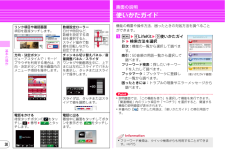Q&A
取扱説明書・マニュアル (文書検索対応分のみ)
"操作方法"1 件の検索結果
"操作方法"10 - 20 件目を表示
全般
質問者が納得通話中はタッチパネルの機能はオフになりますので出来ません。通話しているのであれば通常スタイルで話しているので着るときは終話キー(兼電源キー)を押せば切断できます。また画面を閉じたときの動作設定で閉じたときに終話になるようしていれば閉じただけで切断できます。
5807日前view17
3はじめにF-01BでできることオートGPS 62オートGPS機能により、お客様の居場所付近の天気情報やお店などの周辺情報、観光情報などをお知らせする便利なサービスをご利用いただけます。使いかたガイド 30使いたい機能の操作方法をFOMA端末で確認できる便利な機能です。手元に取扱説明書がなくても、いつでもどこでも簡単に調べることができます。iコンシェル 72待受画面上のキャラクタ(マチキャラ)がお客様に役立つ情報(インフォメーション)を教えてくれたり、サイトからスケジュール(iスケジュール)が自動的にダウンロードされたりすることにより、便利にご利用いただけるサービスです。国際ローミング(WORLD WING) 51日本国内でお使いのFOMA端末、電話番号、メールアドレスが海外でもそのまま使えます(3G・GSMエリアに対応)。防水/防塵性能 17外部接続端子キャップをしっかりと閉じ、リアカバーを取り付けてロックした状態でIPX5、IPX8(IPX7を上回る規格)の防水性能およびIP5Xの防塵性能を有しています。親子モード 44使える機能を制限することで、安心して本FOMA端末をお子さまにご利用いただくことができ...
4CD-ROMを利用する付属のCD-ROMには、FOMA端末でデータ通信をご利用になる際のソフトウェアや、PDF版「区点コード一覧」などが収録されています。ドコモケータイdatalinkの紹介「ドコモケータイdatalink」は、お客様の携帯電話の電話帳やメールなどをパソコンにバックアップして、編集などを行うソフトです。ドコモのホームページにて提供しております。詳細およびダウンロードは下記サイトのページをご覧ください。また、付属のCD-ROMから下記サイトへのアクセスも可能です。http://datalink.nttdocomo.co.jp/I「ドコモケータイdatalink」をご利用になるには、あらかじめFOMA通信設定ファイルをインストールしておく必要があります。Iダウンロード方法、転送可能なデータ、動作環境、インストール方法、操作方法などの詳細については、上記ホームページをご覧ください。また、インストール後の操作方法については、ソフト内のヘルプをご覧ください。Iドコモケータイdatalinkをご利用になるには、別途USBケーブルが必要です。データ転送(OBEXTM通信 )の準備の流れFOMA 充電機能付...
6インストール/アンインストール前の注意点I操作を始める前に他のプログラムが動作中でないことを確認し、動作中のプログラムがある場合は終了してください。※ ウイルス対策ソフトを含む、Windows上に常駐しているプログラムも終了します。例:タスクバーに表示されているアイコンを右クリックし、「閉じる」または「終了」をクリックします。IFOMA通信設定ファイルやドコモ コネクションマネージャのインストール/アンインストールを行う場合は、必ずパソコンの管理者権限を持ったユーザーで行ってください。それ以外のユーザーで行うとエラーになる場合があります。Windows Vistaの場合、 「ユーザーアカウント制御」画面が表示されたときは、「許可」または「続行」をクリックするか、パスワードを入力して「OK」をクリックしてください。パソコンの管理者権限の設定操作については、各パソコンメーカやマイクロソフト社にお問い合わせください。Iパソコンの操作方法または管理者権限の設定などについては、パソコンの取扱説明書をご覧ください。パソコンとFOMA端末を接続するここでは取り付け/取り外し方法を説明します。FOMA通信設定ファイルのイ...
11FOMA通信設定ファイルをアンインストールするI操作する前に、必ず「インストール/アンインストール前の注意点」をご覧ください。→P6I操作する前に、パソコンからFOMA端末を取り外してください。〈例〉Windows Vistaでアンインストールするとき1(スタート)→「コントロールパネル」→「プログラムのアンインストール」を順にクリック■ Windows XPのとき「スタート」→「コントロールパネル」→「プログラムの追加と削除」を順にクリック■ Windows 2000のとき「スタート」をクリック→「設定」から「コントロールパネル」をクリック→「アプリケーションの追加と削除」アイコンをダブルクリック2「FOMA F01B USB」を選択して「アンインストールと変更」 (Windows XP、Windows 2000の場合は「変更と削除」 )をクリック3「FOMA F01B Uninstaller」と表示されていることを確認して「はい」をクリックアンインストールを開始します。4「ドライバを削除しました」画面が表示されたら「OK」をクリックお知らせ・削除画面で「FOMA F01B USB」が表示されていないと...
30基本の操作リンク項目や確認画面項目を直接タッチします。数値設定ローラー日付や時刻など、数値を設定する項目を選択すると、スライド操作で数値を回転しながら設定できます。方向・決定ボタンビューアスタイルでiモードブラウザを利用する場合は、方向・決定ボタンで表示画面内のメニューや項目を操作します。チャンネル切り替えパネル/音量調整パネル/スライダワンセグや動画再生中に、上下または左右にスライドでパネルを表示し、タッチまたはスライドで操作します。スライダは、タッチまたはスライドで値を調節します。電話をかける待受タッチボタンの をタッチし、e番号eとタッチします。電話に出る着信中に画面をタッチしてボタンを表示させ、 をタッチします。画面の説明使いかたガイド機能の概要や操作方法、困ったときの対処方法を調べることができます。amefLifeKite0使いかたガイドe検索方法を選択目次:機能の一覧から選択して調べます。索引:50音順の用語一覧から選択して調べます。フリーワード検索:探したいキーワードを入力して調べます。ブックマーク:ブックマークに登録した一覧から調べます。困ったときには:トラブルの現象やエラーメッセージから...
41基本の操作ロック/セキュリティ各種ロック機能FOMA端末にはさまざまなロック機能が備えられています。目的に応じて使い分けてください。機能名称 ロックの動作オールロック電話の応答、メールの受信、電源のON/OFF以外の操作ができなくなります。起動:mehdace認証操作解除:端末暗証番号を入力(指紋認証設定中はme認証操作)セルフモード設定通信を伴うすべての機能が使えなくなります。起動/解除:c(1秒以上)e「はい」パーソナルデータロック電話帳やメール、スケジュールなどの個人情報が表示されないようにします。起動/解除:mehdade認証操作ea or bダイヤル発信制限電話帳を利用する以外の方法では、電話を発信できなくなります。起動/解除:mehdafe認証操作ea or bHOLD 持ち歩く際の誤動作を防ぐため、FOMA端末を閉じているときのサイドキー操作を無効にします。起動/解除:m(1秒以上)開閉ロックFOMA端末を閉じたときにサイドキー以外のキー操作をロックします。設定:mehdaae認証操作e各項目を設定eC一時解除:FOMA端末を開いて認証操作画面オフロック画面オフの状態から設定時間内に無操作だ...
49つながる電話ネットワークサービスFOMA端末では、次のようなドコモのネットワークサービスをご利用いただけます。・サービスエリア外や電波の届かない所ではネットワークサービスは利用できません。・お申し込み、詳しいサービス内容については、取扱説明書裏面の「総合お問い合わせ先」までお問い合わせください。・詳細は『ご利用ガイドブック(ネットワークサービス編)』をご覧ください。・「OFFICEED」はお申し込みが必要なサービスです。ご不明な点はドコモの法人向けホームページ()をご確認ください。代表的なネットワークサービスの操作方法を説明します。Point・留守番電話サービスと転送でんわサービスは、呼出時間を「0秒」にすると着信履歴に記録されません。・キャッチホン開始後に、音声通話中に別の音声電話を着信したときはnで応答します。保留相手がいるときは、Iで通話相手を切り替えられます。サービス名 申し込み 月額使用料留守番電話サービス 必要 有料キャッチホン 必要 有料転送でんわサービス 必要 無料迷惑電話ストップサービス不要 無料番号通知お願いサービス不要 無料デュアルネットワークサービス必要 有料英語ガイダンス 不要 ...
64たのしむカメラさまざまな方法での静止画撮影静止画撮影画面が表示されているときには、サブメニューから撮影方法を変更することができます。ここでは、代表的な撮影方法を紹介します。撮影方法 効果と操作方法シーン・効果カメラ起動時は被写体を認識して最適なシーンに切り替わり、ピントが合います(自動シーン認識)。シーン・効果の設定:meae項目を選択スマイルファインダー被写体の笑顔が設定値に達したときにシャッターが切れます。笑顔度の設定:mecbe笑顔度を選択セルフタイマーカメラを置いて自分を入れた写真を撮る以外にも、手ぶれ防止のために利用できます。シャッターが切れるまでの秒数を設定:meee秒数を選択連続撮影/4コマ撮影/連続パノラマ撮影指定した枚数での連続撮影や4コマ撮影、カメラの自動合成技術を利用したパノラマ撮影ができます。撮影方法の選択:mefe撮影方法を選択・被写体を追尾する【 トラッキングフォーカス】 、あらかじめ登録した人物の顔を検出する【 サーチミーフォーカス】などがあります。・画像サイズ、画質、連続撮影枚数、自動保存、保存先、シャッター音など、撮影に関するさまざまな設定を変更することができます。【 カ...
6インストール/アンインストール前の注意点I操作を始める前に他のプログラムが動作中でないことを確認し、動作中のプログラムがある場合は終了してください。※ ウイルス対策ソフトを含む、Windows上に常駐しているプログラムも終了します。例:タスクバーに表示されているアイコンを右クリックし、「閉じる」または「終了」をクリックします。IFOMA通信設定ファイルやドコモ コネクションマネージャのインストール/アンインストールを行う場合は、必ずパソコンの管理者権限を持ったユーザーで行ってください。それ以外のユーザーで行うとエラーになる場合があります。Windows Vistaの場合、 「ユーザーアカウント制御」画面が表示されたときは、「許可」または「続行」をクリックするか、パスワードを入力して「OK」をクリックしてください。パソコンの管理者権限の設定操作については、各パソコンメーカやマイクロソフト社にお問い合わせください。Iパソコンの操作方法または管理者権限の設定などについては、パソコンの取扱説明書をご覧ください。パソコンとFOMA端末を接続するここでは取り付け/取り外し方法を説明します。FOMA通信設定ファイルのイ...
4CD-ROMを利用する付属のCD-ROMには、FOMA端末でデータ通信をご利用になる際のソフトウェアや、PDF版「区点コード一覧」などが収録されています。ドコモケータイdatalinkの紹介「ドコモケータイdatalink」は、お客様の携帯電話の電話帳やメールなどをパソコンにバックアップして、編集などを行うソフトです。ドコモのホームページにて提供しております。詳細およびダウンロードは下記サイトのページをご覧ください。また、付属のCD-ROMから下記サイトへのアクセスも可能です。http://datalink.nttdocomo.co.jp/I「ドコモケータイdatalink」をご利用になるには、あらかじめFOMA通信設定ファイルをインストールしておく必要があります。Iダウンロード方法、転送可能なデータ、動作環境、インストール方法、操作方法などの詳細については、上記ホームページをご覧ください。また、インストール後の操作方法については、ソフト内のヘルプをご覧ください。Iドコモケータイdatalinkをご利用になるには、別途USBケーブルが必要です。データ転送(OBEXTM通信 )の準備の流れFOMA 充電機能付...
- 1